Текстти түзөтүүгө жөндөмдүү программалардын көпчүлүгүндө, белгилердин таблицасын колдонуп же alt="Image" баскычын жана NUM = аянтчасындагы сандар тизмегин басуу менен киргизилүүчү атайын белгилер бар - Alt- деп аталган код.
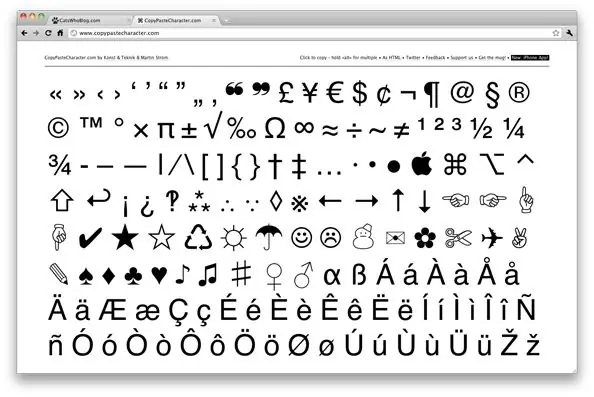
Бул функцияларды бардыгы эле колдоно бербейт, бирок мындай айкалыштыруу зарыл болгон учурлар болот. Көрүнүп турган клавиатурага белгини коюуга туура келген учурларда дүрбөлөңгө түшпөө үчүн, компьютердин жана текст редакторлорунун кошумча мүмкүнчүлүктөрү менен таанышып чыгыңыз.
Жеткиликтүү атайын белгилерди кайдан көрүүгө болот
Колдонууга боло турган атайын белгилерди көрүү үчүн, "Старт" менюсуна кирип, "Бардык программалар", "Стандарт", "Тутум куралдары" бөлүмдөрүн ачып, "Белги таблицасы" пунктун тандашыңыз керек.
Ачылган терезеде сиз колдо болгон бардык өзгөчө белгилерди көрө аласыз, алардын үч миңге жакыны бар. Мындан тышкары, зарыл болсо, ушул таблицанын белгилерин редакцияланган документке өткөрүү үчүн буферге көчүрсө болот. Ал үчүн керектүү арипти тандап, андан кийин таблицадан кызыктуу белгини тандап, "Көчүрүү" баскычын чыкылдатып, андан соң редакцияланган текстке курсорду символ турган жерге коюп, алмашуу буферине чаптаңыз. тиешелүү буйрукту колдонуу же Ctrl + V басуу …
Alt кодун кантип колдонсо болот
Атайын белгилерди терүү үчүн Alt баскычын басып туруп, кошумча NUM панелиндеги баскычтардын ырааттуулугун басуу керек.
Ал үчүн NumLock баскычын басып, номерлөө режимин күйгүзүңүз - NumLock индикатору күйөт.
Андан кийин, сиз коддордун топтомуна өтсөңүз болот. Alt баскычын басып жана кармап туруу менен, кошумча сандык баскычтобуна, сандар тизмегинен турган символ кодун киргизип, Alt коё бер.
Alt-коддогу белгилерди билүү эмне үчүн пайдалуу?
Атыңызды, эгер ВКонтакте сыяктуу социалдык тармактарда, мисалы, табитиңизге жараша кооз каармандар менен жазсаңыз, өтө адаттан тыш көрүнөт. Символ менен жазыла турган эң популярдуу белгилердин арасында евро белгиси барбы? (Alt + 0136). Тергичтеги кийинки символ - "абзац" дээрлик алмаштырылгыс болуп калат: § (Alt + 0167). Бирдей популярдуу белги бул чексиздик белгиси: ∞ (Alt + 8734). Вебсайтты иштеп чыгуучулар жана дизайн өнүмдөрү үчүн соода маркасын кантип жазууну билүү пайдалуу болот: ™ (Alt + 0153). Кантип даража белгисин "°" (Alt + 0176) менен жазууга болорун билүү маанилүү. Бул белги студенттер үчүн дагы, фрилансерлер үчүн дагы пайдалуу. Желедеги дагы бир популярдуу символ - бул автордук укук белгиси: © (Alt + 0169). Плюс минус белгиси: ± (Alt + 0177). Катталган соода белгисинин белгиси (тейлөө белгиси): ® (Alt + 0174) бренддин маанилүүлүгүн баса белгилөөгө жардам берет. Ошондой эле, көптөгөн адамдар мындай белгилерди жана белгилерди клавиатурага жазууну жакшы көрүшөт: ☺ белгиси (Alt + 1), ☻ белгиси (Alt + 2), ♥ белгиси (Alt + 3).
Орусча жана англисче клавиатуранын жайгашуусунда айырмаланган белгилер үчүн жооптуу болгон башка сандардын айкалышы бар. Алардын айрымдары уникалдуу жана ылайыктуу Alt-кодун колдонуу менен гана киргизилет.






